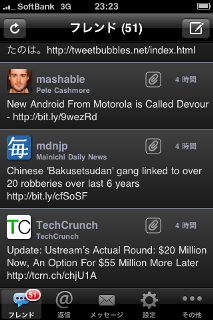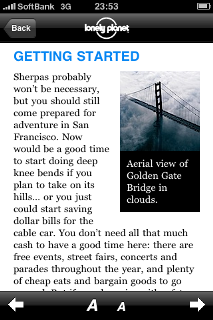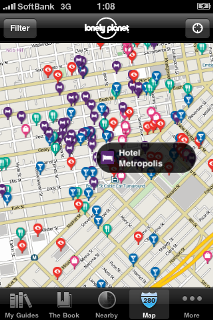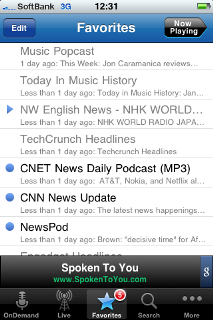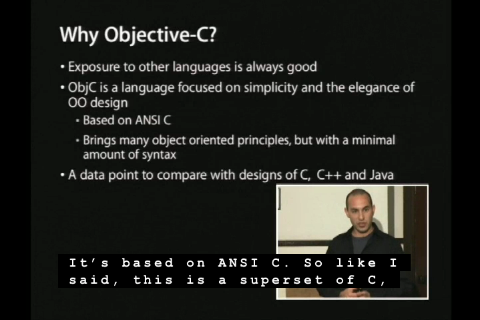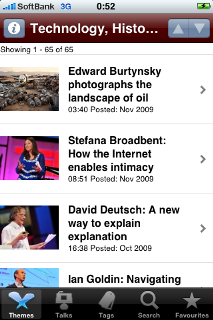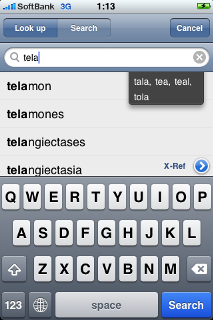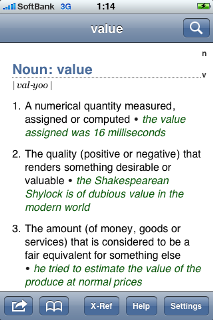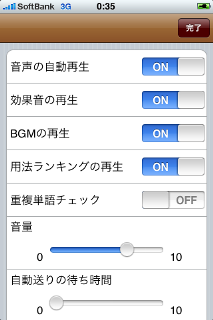iPhoneを使った英語学習方法まとめ
まえがき
私がこれまでに集めたiPhoneを使った英語学習方法を紹介します。
アプリ毎にコメントを付けながら、ひたすら列挙します。読んでいただくみなさんにあう方法・コンテンツを一つでも見つけていただけるとうれしいです。
紹介するアプリやコンテンツはすべて試した上での紹介ではなく、Webサイトで見聞きしただけの方法もあるので注意して下さい。(例えば、実は日本からは使えないとか、無料版ではできない方法もあるかもしれません。)
また、なるべく無料の方法を紹介するようにしましたが、中には有料のアプリやコンテンツがあるので注意して下さい。(私が調べた後に有料化するものもあるかもしれません)
読む
電子書籍リーダ
Stanzaはインターネット上の様々なサービスから電子書籍をダウンロードして読めるアプリです。 例えば「プロジェクト・グーテンベルク」には著作権の切れた25,000もの無料の書籍があります。 他にも色々なところから本をダウンロードできます。 J.R.R. TolkienのLord of the Ringシリーズの一つは「Fictionwise」というところで$11.99でした。(日本から買えるかどうか試してません) 下の写真にあるように、本毎にどれくらい読んでいるかを円グラフで示してくれます。 Stanzaと同様のアプリに「eReader」「Wattpad」というのもあるようですが、試していません。下の写真はStanzaのものです。 1番目の写真:ダウンロードサイト選択画面 |
|
 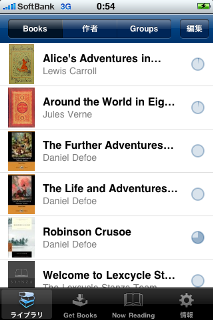 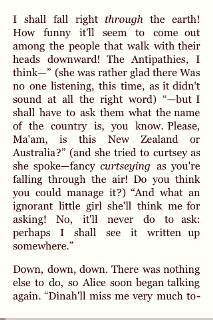 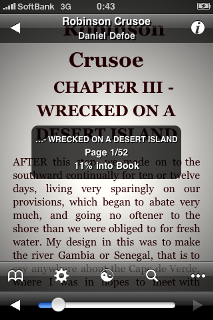 |
|
単語を調べつつ Web ページを読む
 |
ブラウザ(Safari)+ブックマークレット |
|---|---|
ブラウザ(Safari)で世界中の英語サイトを見ることができます。(言うまでもないですね) popjisyo というブックマークレットは単語をタップすると、その単語の日本語訳をポップアップ表示してくれます。(ポップアップの消し方がわからないのですが)便利です。( popjisyoのブックマークレットのページ ) |
|
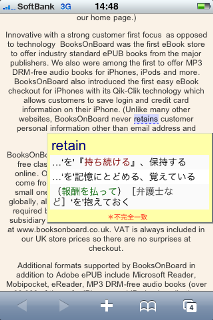 |
|
RSSリーダでニュース・ブログを読む
ニュースやブログなどの Web サイトを効率よく毎日読むためのものが RSS リーダです。たくさんのアプリが出ています。サイトの RSS を登録しておくと、追加された記事の見出しを効率よくチェックすることができます。しかし、私は最近は次項のtwitterを利用して記事チェックしています。一応、RSSリーダのアプリを一つ紹介しておきます。
RSS を直接登録するアプリも多いですが、NetNewsWire は Google リーダと連携します。パソコンでもニュースをチェックする人には便利です。 1番目の写真:ニュースサイト選択画面(未読記事数が表示されている) |
|
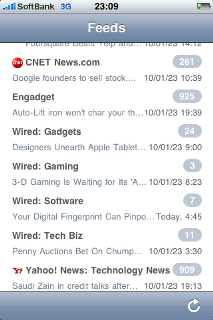 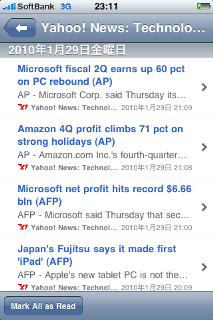 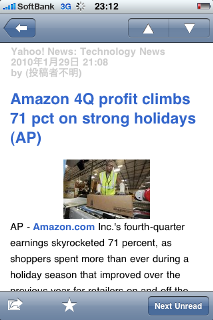 |
|
twitter で英語のニュースや、外国人のつぶやきを読む
Webページをオフラインで読む
twitterのところで書きましたが、Webページを保存してくれるサービスです。 iPhoneのアプリを使うと、一度保存したページをiPhoneに取り込めば、オフラインで読めるようになります。 電波の届かない所で読めるのが利点です。届くところであっても、ダウンロード時間なく読めるのでイライラしません。 時間のあるときに一括でダウンロードしておきます。 InstapaperとRead It Laterは似ていますが少し違います。Read It LaterはWebブラウザで見るときそのまま保存・参照するモードと、テキストだけを抜き出して参照するモードがあります。これに対しInstapaperはiPhoneでの表示に適した形に整形してくれます。 |
|||
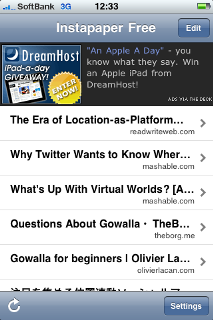   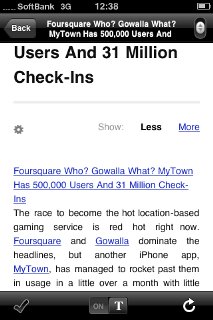 |
|||
ニュースをオフラインで読む
メディア会社が作っているアプリもあります。使い勝手はいいですが、一社からのニュースだけになるので興味の無いニュースも多いかもしれません。 1番目の写真:記事一覧 |
|
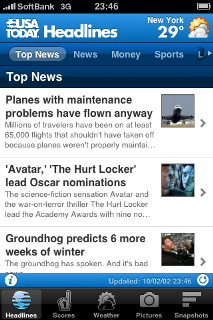  |
|
聴く
書籍に付属の音声CDを聴く 〜 リスニング・ボキャブラリ・会話
 |
iPod |
|---|---|
言うまでもありませんが、英語学習の本に付いてくるCDをiPodに入れて聞くことができます。私はこれまで数十冊の本を買ってますが、よかったのを紹介します。
| |
英語の歌を聴きながら歌詞を読む 〜 リスニング・ボキャブラリ
 |
iPod |
|---|---|
英語の歌を聴くことができます。(これも誰でも知ってますね) iTunes上で歌に歌詞を登録しておけば、iPhoneでも表示してくれます。歌詞を見ながら音楽を聴くのは昔ながらの勉強方法ですね。歌詞は google などで「(曲名) lyrics」で検索すると見つかります。 |
|
Podcastを聴く
 |
iPod |
|---|---|
自分のPCにコンテンツが何もなくても iTunes Storeには、Podcastという大量の英語の音声コンテンツがあります。無料で入手できる良質のコンテンツです。Potcast毎に「どこまで聴いたか」を記憶してくれます。 私が良く聴くのは以下の Podcast です。 NW English News - NHK WORLD RADIO JAPAN(10分or15分。毎日更新) NHKの英語ニュースです。日本の話題ですので、知っている固有名詞が多く、理解しやすいです。 アナウンサーが原稿を読み上げるだけの硬い番組です。 English as a Second Language(ESL)(15〜30分。2〜3日に一回更新) 英語学習のためのPodcastです。スクリプトも配布されているようです(私は使ってません。有料かもしれません) 取り扱う話題が外国で生活するにあたって知っていた方がよさそうな興味を惹くものばかりです。 簡単な英語をとてもゆっくり発音してくれます。難しい単語は(英語で)解説してくれます。 実は、単語も発音もかなり初心者向けなので、私は初めは敬遠していたのですが、よくよく聞いてみると知っている単語を聴きとれる速さで話してくれているにもかかわらず、話の内容を十分理解できていないことがわかったので、最近また聴くようになりました。 NewsPod(BBC) 広範囲なニュースではなく、一部の話題を深く掘り下げて取り上げる少しワイドショーっぽい番組です。 「 ライ麦畑でつかまえて 」のJ・D・サリンジャーが亡くなった時は、色々な人の生の声のインタビューと、小説にまつわる歌をメドレーで紹介していました。 読み上げるだけのニュースよりも変化があっていいです。 TechCrunch Headlines Today in Music History 毎日、その日の日付の過去の音楽のトピックや、その日が誕生日のミュージシャンの歌を小刻みに紹介してくれます。ヒット曲がたくさんでてきます。 同じコンテンツを繰り返し聴いていると飽きてしまうので、コンテンツを新しい順に聴けるよう、図のスマートプレイリストを作成し、電車の中などで聴いています。しかし、なぜか現在(ずっと前からですが)、iPhone上で「ライブアップデート」の機能が正しく使えません。時により動きが違いますが、だいたいiTunesとiPhoneで逆の動きになります。そんなわけで、このスマートプレイリストは「ライブアップデート」のチェックをしたiTunes用と「ライブアップデート」のチェックを外したiPhone用を作っています。 ※ 2010/2/25 追記・・Podcastに関して新しい情報の多いブログがありました→「【最新まとめ】Podcast英語リスニング用エントリー厳選6本+3本。【lifehack】」 |
|

PodcastはiPod以外のアプリでも聴くことができます。
オーディオブックを聴く
iPhoneでオーディオブックを聴くのは、大きく分けて3つの方法があります
- iPodで聴く・・・オーディオブックはiTunes Storeから仕入れます
- 汎用アプリで聴く・・・複数のオーディオブックをインターネットから取り込みます
- 専用アプリで聴く・・・一冊の本のためのアプリです。機能が豊富です。
以下に紹介します。
次は特定の本専用のAudiobookアプリです。
これも無料のものはほとんどありませんでした。しかし、試した以下の二つは、ともにテキストと音声が両方入ってました。
ヒアリングでどうしてもわからないところはテキストを見ればよいという点で、よいアプリだと思います。
聖書・聖書関係の情報が入ったオーディオブックです。非常に多機能ですが、容量も大きいです。一番下に広告が出ます。テキストの自動スクロールはしませんでした。 以下、機能のメニューです。 |
|
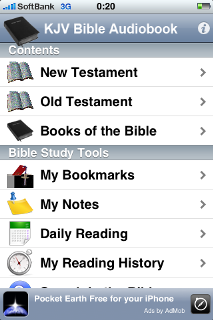  |
|
これも聖書関係のようです。テキスト・音声が両方入っています。音声に合わせてテキストを自動スクロールするようです。 |
|
CDやインターネットで仕入れたオーディオブック、スピーチを聴く
 |
iPod |
|---|---|
インターネットに公開されているスピーチやオーディオブックの mp3 はたくさんあります。 プロジェクトグーテンベルクには、無料の mp3 オーディオブックがたくさんあります。 ダウンロードして iPod に入れるのが少し面倒ですし、音楽と同じ扱いで、別の歌などを聴くと、途中から再生ができないのでちょっと不便です。 しかし、好きなものは効果が高いですから、自分の好きな本がグーテンベルクにしかなければこれを使うのもよいかと思います。 私は「ロード・オブ・ザ・リング」が好きなので、かなり高かったのですが、BBCラジオのCDを買いました。映画よりも原作に近いと評判でした。今は中古しか無いようです。CD13枚、収録時間13時間です。もちろん、最後まで聴けてません(笑)。
| |
インターネットラジオ
インターネットラジオを聴くアプリはたくさんでています。世界中のラジオを聴くことができます。前述の Stitcher Radio もインターネットラジオを聴くことができますが局数は少ないようです。局数が多くて使いやすい他のアプリを紹介します。
局数多く、リスナー数とビットレートを表示してくれます。 他のアプリではラジオを選択したけど、放送してなかったとかいうことがありましたが、これはリスナー数が多い順に表示できるので一目瞭然です。 電波状況の悪い場所にいても、低速のラジオを選べば切れることが少ないです。 |
|
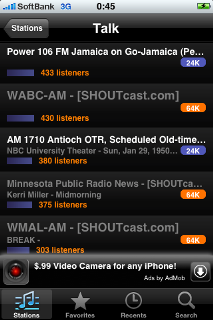 |
|
局数多く、カテゴリもよく、お気に入り登録機能もあります。 |
|
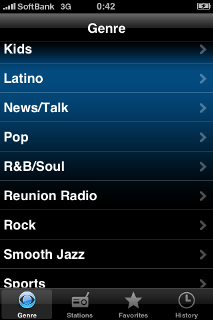 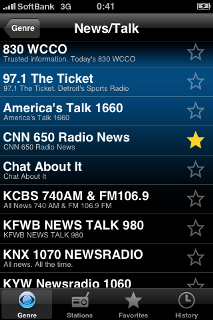 |
|
映像を視聴する
ビデオPodcast
 |
iPod |
|---|---|
iPhoneで英語の音声の入った映像を見る一番簡単な方法がこのビデオPodcastです。 iTunes Storeにたくさんあります。 ニュース番組や英会話の番組などたくさんあります。 毎日同じものを見ていると飽きるので、ニュースのような毎日変化する番組を良く見ます。 英語ニュースなどのPodcastの感想は、このブログ「podcastの飽きない英語コンテンツ、2ヵ月後」が参考になりました。 ちょっと意見は違いますが、私がたまに見るのは以下です。すべて総合的なニュースです。
| |
iTunes から映画コンテンツを買う
 |
iPod |
|---|---|
米国では映画を丸ごと買って入れられるようですが、残念ながら日本の iTunes では買えません。 米国の iTunes プリペイドカードを買えば米国の iTunes ストアから買えるという話を聞きましたが、試していません。 |
|
iTunes U(大学の講義を見る)
インターネットの一般サイトから映像コンテンツを入手する
 |
iPod |
|---|---|
色々なサイトに映像コンテンツがあります。iPhoneに入れて観るにはmp4など、iPhone用のフォーマットにする必要があります。 iTunes Movie Trailersには、無料の映画予告編や解説映像があり、中々楽しいですが、PCに取り込むには有料のQuickTime Proが必要なようです。 |
|
辞書・単語学習
和英・英和辞書
無料の辞書はたくさんありますが、インターネット接続を前提としているものは、電波の届かない所や、海外での利用が難しいため、データも全部アプリの中に持っている英和・和英辞書として「i英辞郎」を買いました。(今は「i英辞郎118」が新しいようです。上記リンクは「i英辞郎118」です) 単語長機能や小テスト機能もあるようです。 |
|
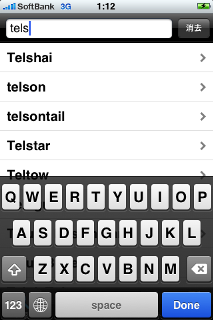 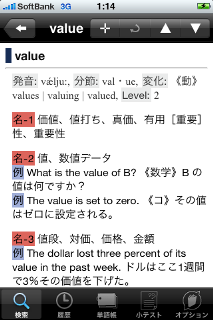 |
|
単語学習
無料。様々なカテゴリの膨大な単語集があります。音声がついているものもあります。 ただ、このI/Fはあまり好きではないので次に紹介するものを買ってしまいました。 |
|
単語を4種類に分けていく勉強方法はおもしろく、効果も高そうだったのですが、収録単語レベルが自分に合いませんでした。 あと、スクリーンをOFFにするとアプリがとまってしまうところも致命的に近い。 無料版は60単語のみ。115円で180単語(・・少ない)。800円で1600単語。 |
|||
評判がよいのですが、無料お試し版が無いので使ったことがありません。 「Dr.コーパス」をクリアしたら試そうと思っているのですが、いつになることやら。。 |
|||||